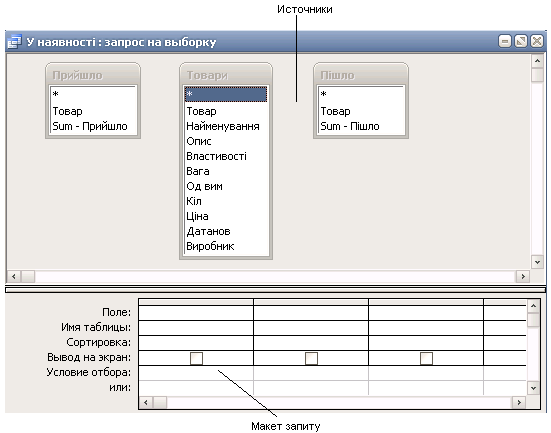- •Порядок виконання
- •II. Підбор полів для «Запроса».
- •III. Вибір і призначення параметрів зв'язків між джерелами даних.
- •4. Результат роботи показати викладачу.
- •Вартість:[Пішло]*[ЦінаОтп]
- •Like[Введите дату]&"*"
- •Between [введіть початкову дату] And [введіть кінцеву дату]
- •Контрольні запитання
- •Теоретичні відомості
- •Запити в Access
- •Додаток 22
- •Увага всю подальшу роботу виконувати тільки з файлами вашої папки!!!
- •I. Установка зв'язків між таблицями
- •II. Зміна типу об'єднання між таблицями
- •III. Типи об'єднання і їхній вплив на результати запиту
Лабораторна робота №22 (2 год.) + 2 год. – самостійна робота студента
Тема: Робота з фільтрами і запитами.
Мета: Навчитися конструювати фільтри і запити для відшукання інформації у базі даних. Знати призначення таких запитів: на вибірку, параметричних, на внесення змін в БД, на доповнення, вилучення, копіювання, створення, обчислення.
Засвоїти поняття: |
|
Вміти: |
|
Лабораторна робота складається з наступних етапів:
І етап - підготовчий. Виконується вдома.
ІІ етап - лабораторний. Виконується в лабораторії обчислювальної техніки під керівництвом викладача.
ІІІ етап – підготовка до захисту лабораторної роботи за контрольними запитаннями. Виконується вдома.
ІV етап – захист лабораторної роботи (письмове опитування за тестовими запитаннями або комп’ютерне тестування). Виконується в лабораторії обчислювальної техніки під керівництвом викладача. Для невеликої кількості студентів, за вибором викладача, захист роботи може бути проведений в усний формі.
Зауваження: При виставленні оцінки за лабораторну роботу враховується самостійна робота студента (2 години) за темою:
Мова запитів. Використання запитів Access, ознайомлення з видами запитів.
Порядок виконання
І етап (підготовчий)
Завдання 1. Підготуватись до виконання лабораторної роботи.
Послідовність дій при виконанні завдання:
Прочитати інструкцію до лабораторної роботи №22. З’ясувати тему роботи, усвідомити мету даної роботи. Поміркувати як виконати завдання даної роботи.
Почати складати звіт лабораторної роботи. Записати в звіт:
№ лабораторної роботи, тему та мету роботи;
посередині написати – Хід роботи;
нижче написати - І етап (підготовчий), Дата ______
нижче написати - Завдання 1. Підготовка до виконання лабораторної роботи.
Опрацювати навчальний матеріал презентацій Упорядкування та фільтрування даних, Вибирання даних (D:\STUDENT\ІІ курс (Бухгалтер)\Бази даних\... )
Записати в звіт відповіді на наступні запитання:
Для відшукання потрібних даних використовують:
Команда Правка – Найти… (Ctrl+F) дає змогу
Фільтр це -
Застосування фільтра виконується наступним чином:
Фільтр за виокремленим призначений для
Накладання фільтра на записи згідно з виділеним фрагментом виконується наступним чином:_
Фільтр за вилученим призначений для
Фільтр за умовою призначений для
Розширений фільтр призначений для
Зміна критеріїв фільтрації виконується наступним чином:
Видалення фільтра (відновлення змісту таблиці) виконується наступним чином:
При формуванні тексту для пошуку вживають шаблони, які використовують спеціальні символи:
Символ |
Використання |
Приклад |
* |
|
Надайте власні приклади на українській мові |
? |
Заповніть таблицю |
|
[ ] |
||
! |
||
- |
|
Логічні операції and і or виконують наступні дії:
Запит —
Майстри запитів автоматично виконують
Запит на вибірку
Запит з параметрами
Перехресний запит
Запит на зміну
Запит на видалення Запит на додавання
Запит на оновлення Запит на створення
Запит SQL
ІІ етап - лабораторний Дата ______
Завдання 2. Робота з командою Знайти. В таблиці Товари знайти найменування товарів, що починаються з літери М.
Теоретичні відомості. Побудова виразів для пошуку даних.
Для відшукання даних згідно з деяким критерієм відбору (умови відбору) користувач будує логічні вирази, які бувають простими або складеними.
Прості вирази (умови) — це числа, тексти, вирази з необов'язковою операцією порівняння. Вони описують критерій шукання даних за зразком у заданому полі. Значенням виразу може бути «так» або «ні». Розглянемо приклади простих умов:
а) =5 або 5, >3, <=5, <>3 або !3 (не 3) — для числових полів;
б) 4/21/85 або 4.21.85 — для полів з датами в американському стандарті;
21/4/85 або 21.4.85 — для полів з датами у європейському стандарті;
< date() — усі дати до вчора, оскільки функція date() має значення сьогоднішньої дати;
в) "Артист" або Артист — для текстових полів з прізвищами;
Like[A-Г] — для пошуку слів, які починаються на А, Б, В, Г;
Like[!A-Г] — для пошуку слів, які починаються на Д, Е, ...Я;
Like "Ар*" або Ар* — для пошуку слів, які починаються на «Ар»;
Like *ко — для пошуку слів, які закінчуються на «ко»;
Like 69#### — для пошуку шестизначних номерів телефонів, які починаються на 69.
У шаблонах операції порівняння Like символ * означає деяку кількість будь-яких символів, символ ? — один будь-який символ, # — одну цифру, ! — заперечення.
Складені вирази — це вирази, побудовані з простих за допомогою логічних операцій not (не), and (і), or (або). Наприклад, not 2; between 3 and 5 (між 3 і 5); 3 or 4 or 5; Таня or Ipa; between date()-30 and date() — дати за минулі 30 днів від сьогоднішньої, between 4.05.09 and 4.05.10 — між двома датами.
У конструкторах фільтрів і запитів умови вводять у рядок умов. Умови, які стосуються різних полів і мають сполучник (логічну операцію) "і", записують в одному рядку конструктора умов. Умови, які стосуються одного поля і мають сполучник "або", розташовують одну під одною.
Послідовність дій при виконанні завдання:
Відкрийте таблицю Товари. Клацніть лівою клавішею миші у полі Найменування.
Задайте команду Правка – Найти… та в діалоговому вікні введіть наступні дані:
у поле Образец - введіть М*
у полі Поиск в: - оберіть поле Найменування
у полі Совпадение: - оберіть С начала поля
увімкніть перемикач С учетом регистра.
Натисніть на кнопку Найти далее декілька разів. Подивіться та проаналізуйте, що відбувається на екрані.
Завдання 3. (Контрольне). Знайдіть записи виробників, що зареєстровані в Києві. Знайдіть товари вагою 450 г.
Завдання 4. Виведіть на екран (відфільтруйте) всі товари з описом паштет.
Послідовність дій при виконанні завдання:
В таблиці Товари, в полі Опис виділіть одну комірку в якій є назва - паштет.
Задайте команду Записи – Фильтр – Фильтр по выделенному.
Результат роботи команди:
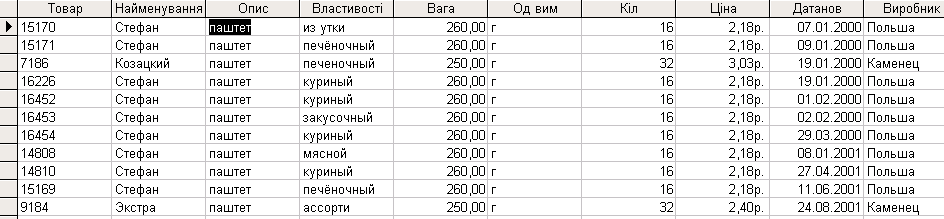
3.
Відновіть вигляд таблиці кнопкою
![]() Удалить
фильтр.
Удалить
фильтр.
Завдання 5. (Контрольне). Виведіть на екран всі товари найменування яких починаються з літери М. Проаналізуйте в чому полягає різниця між командою Найти (Завдання 2) і командою Фильтр.
Завдання 6. Виведіть на екран список товарів, що вимірюються в г і кг.
Послідовність дій при виконанні завдання:
В таблиці Товари, в полі Од вим виділіть одну комірку в якій є назва - л.
Задайте команду Записи – Фильтр – Исключить выделенное.
3. Відновіть вигляд таблиці кнопкою Удалить фильтр.
Завдання 7. Виведіть на екран список товарів, що відповідають умові: кава,вага – 100 г.
Послідовність дій при виконанні завдання:
В таблиці Товари, задайте команду Записи – Фильтр – Изменить фильтр та введіть наступні дані:
в поле Опис – ввести кофе в поле Вага – ввести 100
Натиснути на кнопку - Применить фильтр.
Результат роботи команди:

3. Відновіть вигляд таблиці кнопкою Удалить фильтр.
Завдання 8. Виведіть на екран список товарів, що відповідають умові: кава,вага – 100 г, виробник – Бразилія або Львів.
Послідовність дій при виконанні завдання:
1. В таблиці Товари, задайте команду Записи – Фильтр – Расширенный фильтр та введіть наступні дані: в поле Опис – ввести кофе
в поле Вага – ввести 100 в поле Виробник – ввести "Бразилия" Or "Львов"
2. Натиснути на кнопку - Применить фильтр.
Результат роботи команди:

Відновіть вигляд таблиці кнопкою Удалить фильтр.
Закрийте таблицю Товари без збереження змін.
Завдання 9. Створити простий запит Прийшло.
За допомогою цього запиту буде виводитися список товарів, прийнятих на склад. На прикладі створення запиту Прийшло, розглянемо порядок створення запиту за допомогою підпрограми Мастер.
П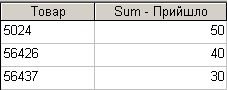 ослідовність
дій при виконанні завдання:
ослідовність
дій при виконанні завдання:
У вікні Склад: база данных відкрити вкладку Запросы.
Натиснути кнопку Создание запроса с помощью Мастера.
Відкриється вікно Создание простых запросов.
У вікні Таблицы и Запросы вибрати таблицю Прийнято.
У вікні Доступные поля виділити поле Товар і клацнути по кнопці зі значком >.
Виділити поле Прийшло і клацнути по кнопці зі значком >. Клацнути по клавіші Далее.
П
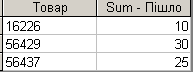 оставити
перемикач у положення Итоговый.
Клацнути по кнопці Итоги.
оставити
перемикач у положення Итоговый.
Клацнути по кнопці Итоги.Включити режим Sum OK Далее.
Набрати ім'я запиту Прийшло. Клацнути по клавіші Готово.
У цей момент вікно повинно мати такий вигляд:
Закрити вікно створюваного запиту. У списку вкладки Запросы з'явиться перший рядок: запит Прийшло.
Завдання 10.(Контрольне). Створити простий запит Пішло.
За допомогою цього запиту буде виводитися список товарів, відправлених зі складу. В результаті повинна з'явитися така таблиця.
Завдання 11. Створити складний запит У наявності.
У запиті У наявності повинна виводитися інформація про споживчі властивості товарів (найменування, опис, і т.д.), про кількість і про вартість товарів на складі в будь-який час. Для одержання цієї інформації як джерела необхідно використовувати три об'єкти: таблицю Товари, запит Прийшло і запит Пішло.
Створення складного запиту виконаємо в три етапи:
Підбір джерел інформації для запиту.
Підбір полів для запиту. 3. Установка зв'язків між джерелами даних.
І. Підбір джерел інформації для запиту.
Послідовність дій при виконанні першого етапу завдання:
Відкрити вкладку Запросы.
Зробити подвійне клацання по пункту Создание запроса в режимі Конструктор.
У вікні, що з'явилося, Добавление таблицы відкрити вкладку Таблицы и запросы, після чого з'явиться список усіх таблиць і всіх запитів, створених до теперішнього часу.
Перенести у вікно, що розташоване вище, три Таблицы таким чином:
виділити запит Прийшло; клацнути по кнопці Добавить;
виділити таблицю Товари; клацнути по кнопці Добавить;
виділити запит Пішло; клацнути по кнопці Добавить;
клацнути по кнопці Закрыть.
5. Зберегти запит з ім'ям У наявності.
У цей момент запит У наявності в режимі Конструктор мае такий вигляд: